Если вы придерживаетесь базового синего фона и стандартной цветовой схемы, вы, возможно, не осознали всю глубину персонализации, предлагаемую в Windows 10. Одна из самых интересных функций — это возможность применять живые обои. Вместо статического изображения вы можете видеть движущееся видео в качестве фона рабочего стола.
Есть несколько способов использовать видео в качестве обоев на ПК с Windows 10. Несколько сторонних приложений, в том числе VLC, позволяют накладывать видео обои на фон рабочего стола. Существуют также специализированные приложения для фонового видео, которые позволяют вам также применять пользовательские фоновые изображения на вашем рабочем столе.
Применение видео обои с помощью VLC
Это не должно быть сюрпризом для всех, кто знаком со свободным и открытым исходным кодом VLC медиаплеер чтобы обнаружить, что он включает в себя функцию, позволяющую применять видео в качестве обоев для рабочего стола.
Программы для Windows, мобильные приложения, игры — ВСЁ БЕСПЛАТНО, в нашем закрытом телеграмм канале — Подписывайтесь:)
Как поставить видео обои на ПК?
VLC способен воспроизводить практически все мыслимые типы видео, поэтому, если вы ищете способы применения видео в качестве обоев на рабочем столе Windows 10, это будет один из самых быстрых и простых способов.
Однако вы сможете сохранять это видео в качестве обоев только в том случае, если VLC открыт и воспроизводит ваше видео. Это хороший метод для применения временных обоев видео. Если вы хотите использовать видео обои на постоянной основе, лучше подойдет один из перечисленных ниже методов.
- Чтобы использовать видео в качестве обоев с помощью VLC, откройте VLC и начните воспроизведение видео. Щелкните правой кнопкой мыши окно воспроизведения, затем выберите «Видео»> «Установить как обои», чтобы применить видео в качестве обоев рабочего стола.
- Чтобы закрыть видеообоями, остановите видео в окне проигрывателя VLC или полностью закройте VLC. Это вернет вашему рабочему столу статические обои по умолчанию, которые вы применяли ранее.
Добавление YouTube и других видео с помощью Push Video Wallpapers
Если вы хотите использовать видео обои на более постоянной основе, вам нужно использовать стороннее приложение для этого. Один хороший пример Нажмите Видео Обои, который позволяет применять локальные видео, анимированные GIF-файлы или даже видео YouTube в качестве обоев для рабочего стола.
Push Video Wallpapers содержит примеры видео и GIF-файлов, которые вы можете попробовать при первой установке приложения, но вы можете использовать свои собственные видео, GIF-файлы или видео с YouTube. Вы также можете создавать списки воспроизведения, позволяя вам переключаться между различными типами контента, или вы можете установить одно видео для повторения в цикле.
- После установки Push Video Wallpapers создайте новый список воспроизведения, щелкнув значок Playlist в правом верхнем углу. В раскрывающемся меню нажмите «Создать».
- В окне «Новый список воспроизведения» введите имя для нового списка воспроизведения обоев, затем нажмите «ОК» для сохранения.
- Выберите новый плейлист из выпадающего меню. Чтобы добавить новое видео или GIF, щелкните значок «Плюс / Добавить» в правом нижнем углу окна настроек.
- В окне выбора найдите видео или файлы GIF. Возможно, вам придется переключаться между видеофайлами и файлами изображений в раскрывающемся меню типа файла в правом нижнем углу. Выбрав свой контент, нажмите «Добавить в список воспроизведения», чтобы добавить его в свой список воспроизведения.
- Чтобы добавить YouTube и другие сетевые или интернет-видео, нажмите значок «Добавить URL» в правом нижнем углу.
- Вставьте URL-адрес своего видео в окне «Добавить URL-адрес», затем нажмите «Добавить в список воспроизведения», чтобы добавить его в свой список воспроизведения.
- Если вы хотите использовать плейлист YouTube для видеообоев, щелкните значок «Плейлист» в правом верхнем углу, а затем выберите «YouTube» в раскрывающемся меню.
- В окне Добавить плейлист YouTube добавьте URL в свой плейлист YouTube или видео. Нажмите «Добавить плейлист Youtube», чтобы добавить видео из плейлиста в местный плейлист «Push Video Wallpaper».
- Вы можете управлять списком воспроизведения Push Video Wallpapers, используя параметры в нижней части окна, со стандартными параметрами воспроизведения видео для воспроизведения, паузы, пропуска и многого другого. Вы также можете настроить свой список воспроизведения для повторения и рандомизации, используя параметры в верхнем правом углу.
- Чтобы скрыть окно Push Video Wallpapers, вы можете свернуть его. Вы также можете добавить его как значок на панели задач (скрывая его в области уведомлений на панели задач), щелкнув «Настройки»> «Основные»> «Значок на панели задач».
Push Video Wallpapers — это отличный бесплатный вариант для превращения любого видео или GIF в плейлист для использования с видеообоями. Единственным ограничением для бесплатных пользователей является регулярное напоминание о необходимости обновления, которое стоит около 10 долларов за одну лицензию.
Как установить живые обои на рабочий стол Windows 10 | БЕСПЛАТНО
Использование приложения «Живые обои»
Магазин Microsoft Имеет различные приложения видео обои для вас, чтобы установить и использовать. Один из лучших Обои для рабочего стола который, как Push Video Wallpapers, позволяет добавлять свои собственные видео и использовать их в качестве живых обоев для рабочего стола.
Это приложение поддерживает только видеофайлы WMV в бесплатной версии и имеет более ограниченное управление воспроизведением, но вы можете перейти на Desktop Live Wallpapers Pro за $ 3,99.
- После установки живые обои рабочего стола появятся в виде значка на панели задач в области уведомлений на панели задач. Дважды щелкните этот значок, чтобы получить доступ к меню настроек.
- Вам нужно будет добавить папку, которую Desktop Live Wallpapers может отслеживать для видео. Чтобы добавить папку с видео, нажмите кнопку «Добавить папку».
- Выберите папку для мониторинга в окне «Обзор папки», затем нажмите «ОК», чтобы добавить ее в список. Любые найденные видео появятся в основном списке видео, и на этом этапе видео автоматически воспроизводятся в качестве фонового рисунка рабочего стола.
- Обои для рабочего стола Live загрузят видео из этой папки в ваш список. Если вы добавите дополнительные видео в эту папку, нажмите кнопку Обновить папку, чтобы обновить список.
- Чтобы изменить настройки воспроизведения, перейдите на вкладку «Настройки». Отсюда вы можете изменить параметры запуска при загрузке, предпочитаемый фоновый видеоплеер и другие параметры воспроизведения (включая возможность отключения звука).
- Чтобы остановить воспроизведение видео в любое время, вам нужно щелкнуть правой кнопкой мыши значок в системном трее и выбрать параметр «Приостановить / воспроизвести живые обои». Кроме того, вы можете нажать «Выход», чтобы закрыть живые обои на рабочем столе и прекратить воспроизведение видео, вернув обои в нормальное состояние.
Альтернативы видео фонам в Windows 10
Если вы не хотите использовать видео в качестве обоев на ПК с Windows 10, у вас есть альтернативы. Вместо этого вы можете использовать обои высокого разрешения 4K на своем ПК, обеспечивая яркий и красочный рабочий стол, не беспокоясь о времени автономной работы (для ноутбуков) или использовании ресурсов при непрерывном воспроизведении видео.
Вы можете персонализировать свой рабочий стол так, как вы хотите, с миллионами изображений, готовых к использованию в качестве фона для оживления вашего рабочего стола. Если вы поклонник аниме, вы можете отправиться на некоторые из лучшие аниме обои искать свои фоны, с подобными сайтами, доступными почти для каждой ниши и интереса, о котором Вы можете думать.
Программы для Windows, мобильные приложения, игры — ВСЁ БЕСПЛАТНО, в нашем закрытом телеграмм канале — Подписывайтесь:)
Источник: mexn.ru
Как установить видео в качестве обоев в Windows 10
А всего несколько лет назад компьютер считался рабочим инструментом, в этом плане многое изменилось. И дело в том, что теперь, помимо работы, ПК используется для игры, навигации, просмотра фильмов и сериалов и т. Д. Кроме того, в большинстве случаев все это основано на Windows операционная система.
Если мы сосредоточимся на самой последней версии системы, такой как Windows 10 , на данный момент мы относимся к наиболее часто используемым в мире. Фактически, по оценкам, он уже установлен примерно на 1 миллиард компьютеров. Это то, что во многом достигается благодаря новостям и достижениям, которые Редмонд постепенно отправляют на совместимое оборудование. Таким образом, пользователи получают гораздо более мощную и функциональную операционную систему.
Более того, эти рассылаемые новости и улучшения относятся не только к функциональной части программного обеспечения, но и к эстетической. Фактически, мы могли бы сказать, что в настоящее время, особенно в самых последних версиях Windows 10, Microsoft расширяет возможности настройки системы. Это то, что при желании может быть выполнено самими пользователями. Как вы понимаете, благодаря этому мы можем адаптировать программное обеспечение нашим потребностям. Таким образом, помимо выигрыша с точки зрения эстетики Windows, он будет более функциональным, поэтому мы выиграем в производительности.
Windows 7: Datenträger bereinigen .
Please enable JavaScript
Настройте Windows для повышения производительности
На этом этапе мы скажем вам, что одним из элементов, которые мы чаще всего используем при настройке Windows, являются средства. В частности, мы имеем в виду те изображения, которые украсить система компьютера для выполнения задач эстетической настройки. Как вы знаете, это можно сделать быстро и легко. Например, для этого нам просто нужно щелкнуть правой кнопкой мыши на рабочем столе и выбрать «Персонализировать».
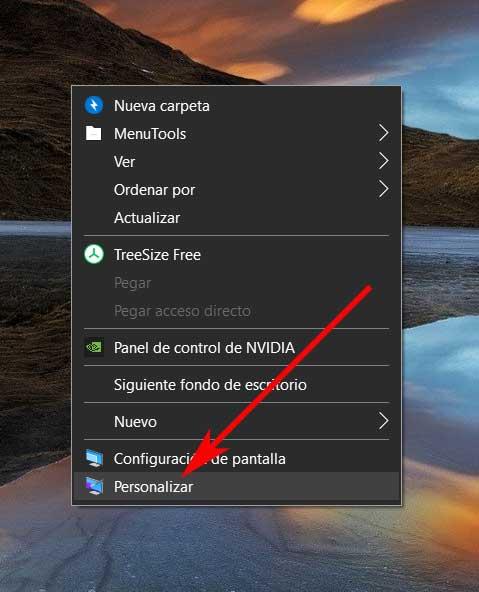
Это приведет нас к Windows Конфигурация приложение, в котором мы можем определить новый фон или установить тему по своему выбору. Но это еще не все, что мы можем сделать в этом отношении, как мы увидим ниже. Для всего этого в этих же строках мы покажем вам, как поместить видео как обои в Windows. Это то, что позволит нам сделать еще один шаг в украшении системы. Конечно, мы не рекомендуем делать это на устаревшем оборудовании или оборудовании с ограниченными внутренними характеристиками.
В первую очередь мы скажем вам, что для этого мы можем использовать различные приложения и платформы, но мы постараемся упростить задачу. Как могло быть иначе, первое, что мы должны сделать, это выбрать видео, которое мы собираемся использовать для этой задачи. Скажите, что он станет частью Windows фон рабочего стола .
Как установить видео в качестве обоев в Windows
Добавить видео в качестве фона из Push Video Wallpaper
На этом этапе желательно, чтобы он был короткой длины, чтобы он повторялся. Но в то же время мы можем использовать более длинное видео, которое хотим посмотреть, выполняя другие задачи с команда . Таким образом, чтобы использовать видео в качестве обоев, мы можем добиться этого с помощью программного обеспечения под названием Толкать Видео Обои . Это бесплатная программа, которую мы можем скачать из этой ссылки .
Стоит отметить, что это программа, которая представляет нам довольно простой и интуитивно понятный пользовательский интерфейс. Фактически, как только мы установим его на компьютер, мы автоматически увидим, что при запуске фон рабочего стола, который у нас есть в данный момент, преобразуется. С этого момента мы увидим зацикливание видео чтобы дать нам представление о том, как будет выглядеть изменение.
В то же время у нас есть возможность разместить собственное видео. Для этого просто войдите в интерфейс приложения и нажмите кнопку +.
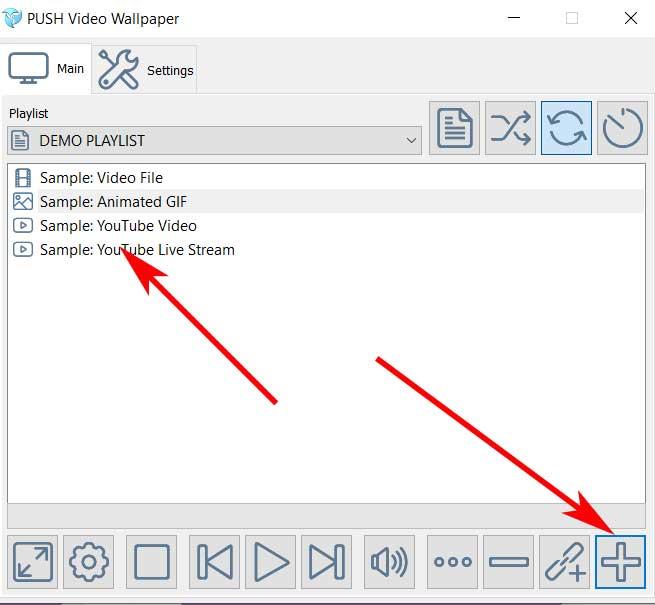
Здесь у нас будет возможность выбрать мультимедийный контент который мы хотим установить с жесткого диска. Кроме того, программа уже поставляется с различными образцами и создает значок, который помещается в системный трей. Оттуда мы можем приостановить воспроизведение или перемещаться между содержимым. Чтобы вернуться к традиционным средствам, достаточно закрыть программу с того же значка.
Эта программа также позволит нам добавить несколько видео так что они воспроизводятся в случайном порядке. В них, в свою очередь, мы можем контролировать уровни звука, чтобы они не раздражали при определенных обстоятельствах.
Добавить видео в качестве фона с помощью VLC
С другой стороны, изменив третье, мы скажем вам, что это то, что мы также можем сделать с популярным мультимедийным плеером, VLC . Это программное обеспечение, которое большинство из нас установило на свои компьютеры для просмотра любимых фильмов и сериалов. Но и здесь, в данном случае, нам тоже поможет.
Таким образом, первое, что мы делаем здесь, — это открываем программу обычным способом. Как только мы запустим его, мы перейдем в меню «Инструменты / Настройки» его основного интерфейса.
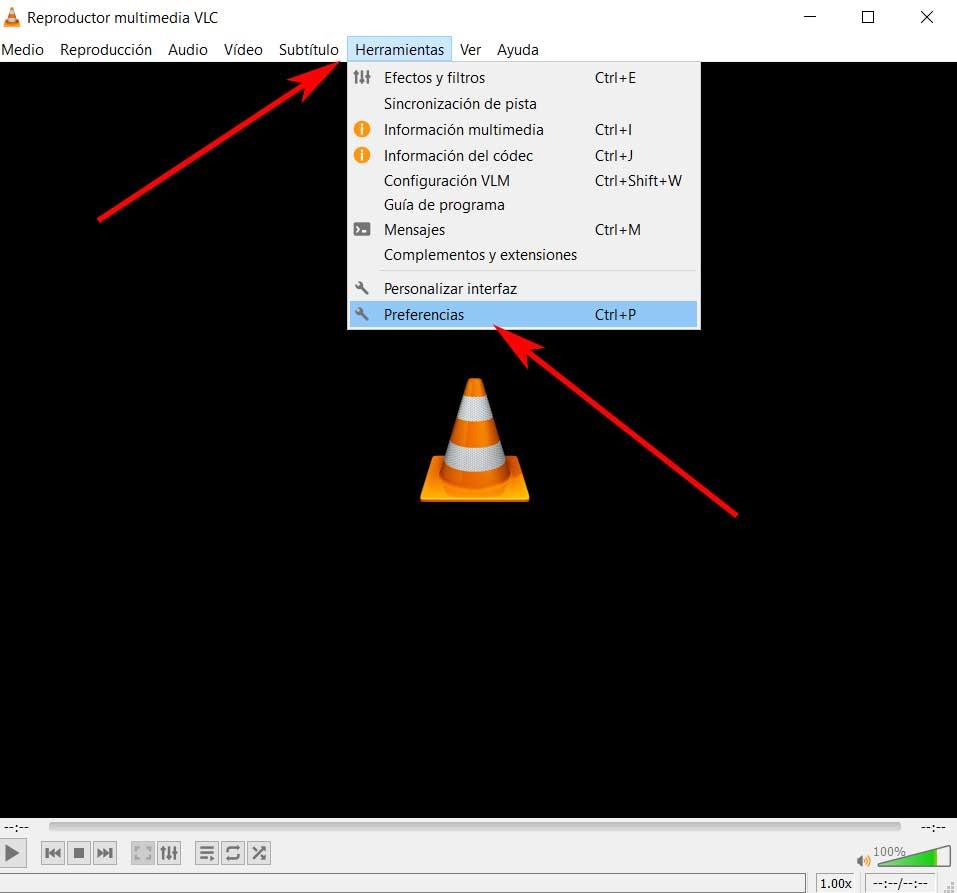
Далее в появившемся новом окне нажимаем на Видео таб , где внизу мы находим Показать настройки, чтобы мы могли отметить опцию Все. Появится большое количество новых опций для настроек программы. Что ж, в этом случае мы должны найти раздел Видео, где мы находимся в модулях вывода.
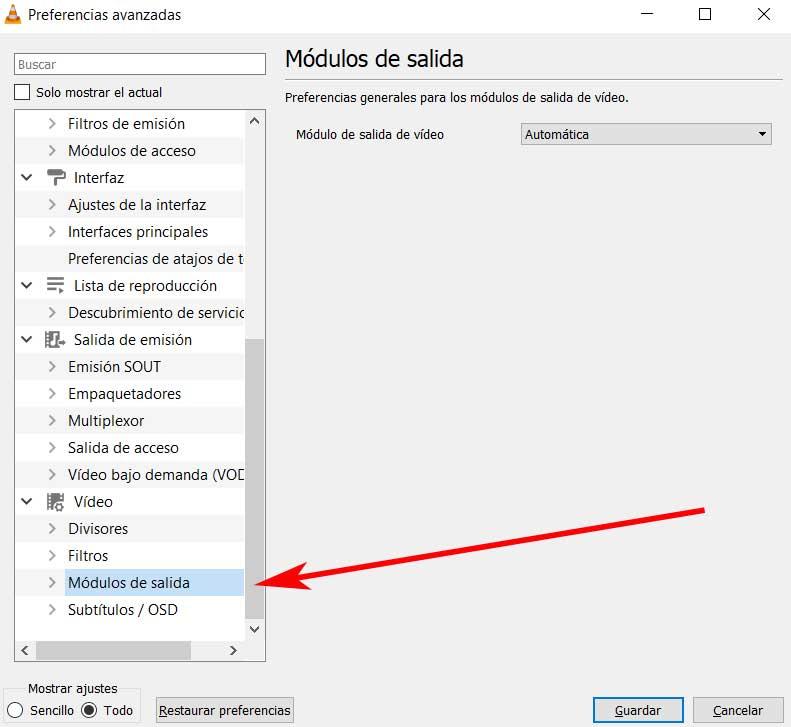
Как установить видео в качестве обоев на «Рабочий стол»

Все уже давно знают, как устанавливать обычные статичные обои на «Рабочий стол» компьютера, но не многие в курсе, каким образом использовать в таком же качестве видео и анимацию. Сразу отметим, что это возможно и несложно, но не рекомендуется для слабых и устаревших ПК – подобный декор нагружает процессор. Перед тем, как поставить видео на заставку «Рабочего стола», вам нужно будет скачать одну из специальных программ. Зачастую их дистрибутивы распространяются на сайтах, где также представлены коллекции обоев: анимированных и стандартных – можно выбрать что-то подходящее прямо из библиотеки. Далее предлагаем вашему вниманию самые популярные утилиты из данного ряда и краткую инструкцию по установке обоев – выбирайте наиболее удобный для себя вариант.
Windows DreamScene
- Программа бесплатная, и ее можно скачать с официального одноименного сайта во вкладке «Инструменты».
- Вы увидите несколько версий для разных модификаций Windows – почитайте внимательно и сделайте правильный выбор.
- Если у вас стационарный ПК, загружайте 32-разрядный дистрибутив, а если ноутбук – 64-разрядный. Данный параметр можно уточнить в разделе «Сведения о системе».

- Разархивируйте установочный пакет, запустите его и дождитесь окончания процесса.
- Теперь найдите понравившийся видеофайл и кликните по его миниатюре правой кнопкой манипулятора.
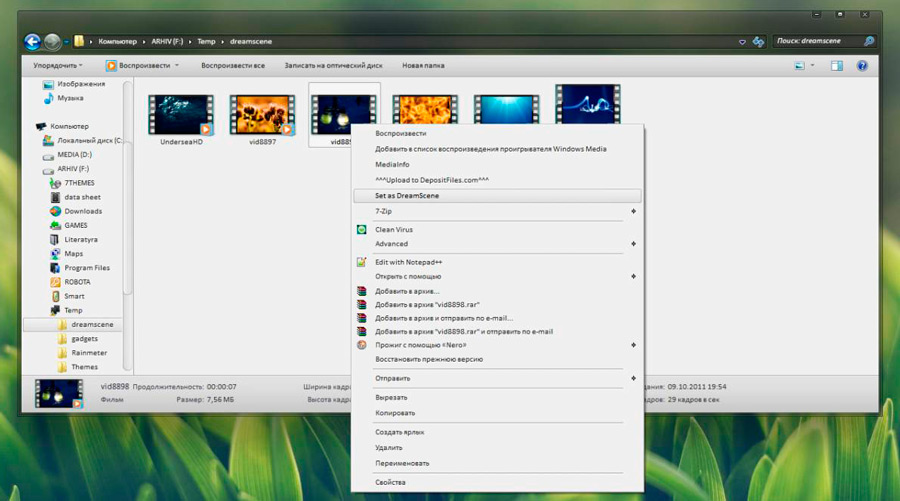
- После установки ПО появилась новая функция «Установить как обои «Рабочего стола»– нужно использовать ее.
Приложение работает только с двумя расширениями: .wmv и .mpg, поэтому вам, возможно, придется менять формат самостоятельно. Для этого удобны онлайн-конвертеры, т.к., у них простой интерфейс и не нужно грузить на компьютер лишние программы. Просто добавьте видео через кнопку на сайте и укажите одно из поддерживаемых расширений, а потом скачайте файл.
VideoPaper
Данное приложение совместимо с «Виндовс» 7, 8 и 10, а вот «Рабочий стол» Windows ХР может отображать видео обои некорректно.
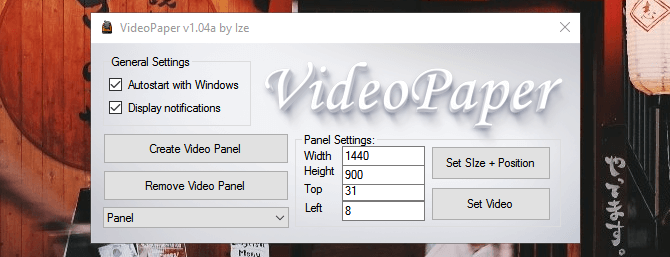
Зато ПО совершенно бесплатное и весит всего 0,7 МБ, что большая редкость для современности.
- После распаковки rar-архива запустите установку и настройте утилиту по параметрам своего экрана.
- При запуске вы увидите плашку с надписью «Set Video» — с ее помощью вы сможете выбрать и добавить ролик на заставку.
Программа на английском языке, но интерфейс абсолютно несложный.
Wallpaper Engine
А это уже платная программа изданного ряда, но недорогая – порядка $3,5 за лицензию.
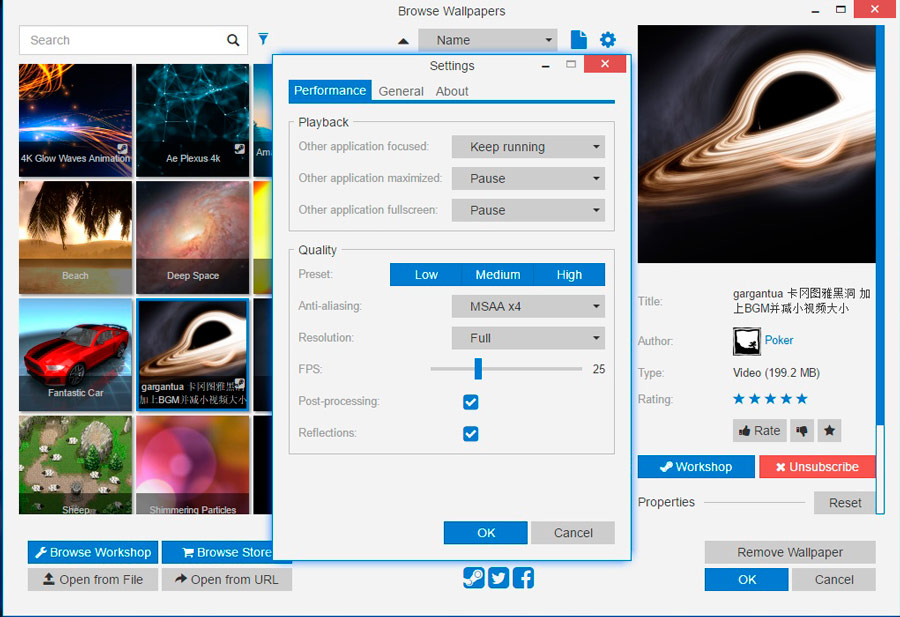
- Установите программу.
- Откройте ее и нажмите «Изменить обои».
- Выберите видео.
- Если вы хотите ролик из каталога «живых обоев», нажмите другую кнопку Browse Workshop.
- Зарегистрируйтесь на Steam, чтобы получить доступ к контенту.
Можно настроить автоматическую смену обоев – эта функция будет активна после авторизации на сайте.
DeskScapes
Тоже платная программа – ее стоимость составляет $9. При этом она работает с ограниченным количеством форматов: .mpg, .wmv и .avi, а такого популярного расширения, как mp4, в данном списке нет. Но можно воспользоваться конвертером. Теперь краткое руководство по использованию:
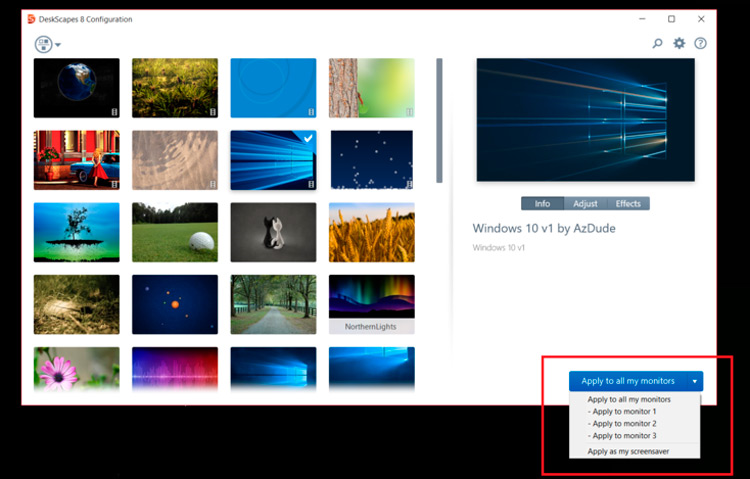
- Установите приложение.
- Откройте окно и перетащите в него нужный ролик.
- Щелкните по миниатюре видео, а затем по кнопке Apply справа.
Если видео по какой-то причине не появилось на заставке, перезагрузите компьютер. Нередко на слабых ПК такие обои тормозят, зависают и замедляют систему. В этом случае просто выберите какую-нибудь картинку без анимации и замените ею ролик.
Источник: nastroyvse.ru